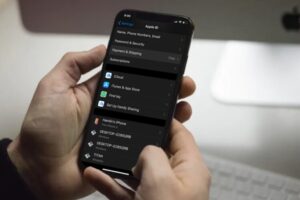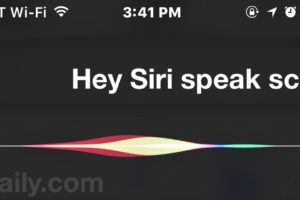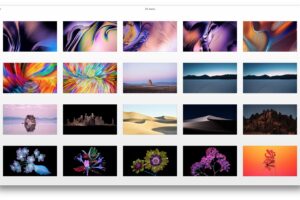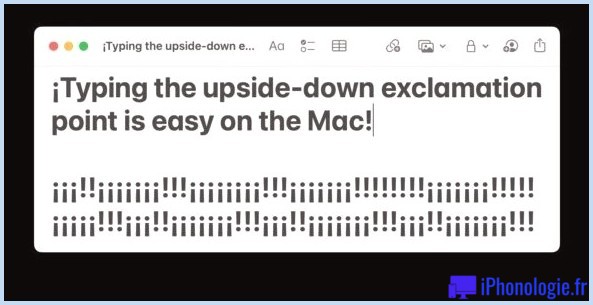Comment marquer un e-mail comme spam sur l'iPhone en se déplaçant dans le dossier des courriers indésirables
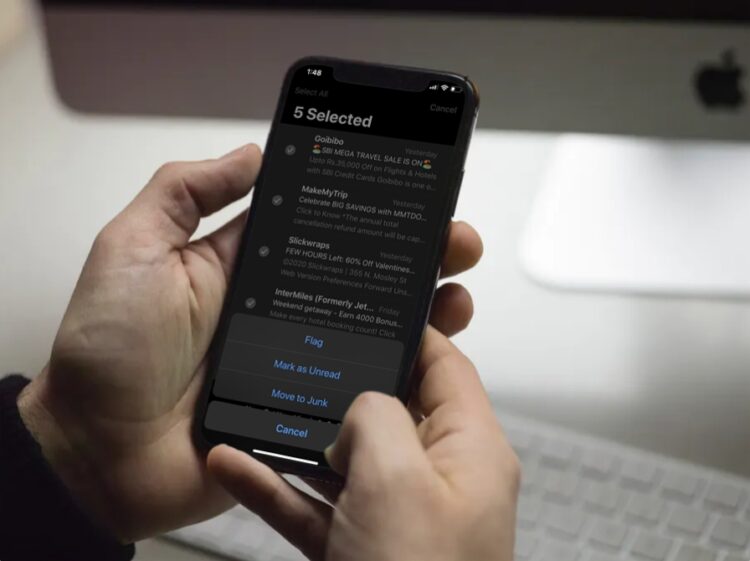
Vous voulez marquer les e-mails comme spam sur votre iPhone ou iPad ? Si vous utilisez l'application Mail standard qui est fournie avec les appareils iOS et iPadOS, vous pouvez le faire en vous rendant simplement dans le dossier "Junk" de l'application. Cet article explique comment vous pouvez marquer des e-mails comme spam en utilisant le dossier "Junk" sur votre iPhone ou iPad.
L'application Mail, préinstallée sur tous les appareils iOS, est largement utilisée par les utilisateurs d'iPhone et d'iPad pour se tenir au courant de l'évolution de leurs courriels, que ce soit pour le travail ou pour un usage personnel. Cela s'explique principalement par le fait que vous pouvez utiliser plusieurs comptes de différents fournisseurs de services de messagerie électronique avec l'application Mail standard, ce qui évite essentiellement de devoir télécharger des applications tierces sur l'App Store (bien qu'il existe de nombreuses applications de messagerie tierces disponibles si vous souhaitez en utiliser une). Cependant, si vous êtes nouveau dans l'application Mail, vous ne savez pas nécessairement comment vous pouvez marquer les courriels inutiles comme spam, et c'est donc ce que nous allons couvrir ici. Il s'agit en fait de la procédure inverse qui consiste à déplacer le courrier électronique de la boîte de réception "Junk" vers la boîte de réception "primarily" afin de démasquer le spam sur l'iPhone et l'iPad, et il est bon de savoir comment faire ces deux actions.
Comment marquer les e-mails comme spam sur l'iPhone et l'iPad en les déplaçant vers le dossier des messages indésirables
Avant de poursuivre la procédure, vous devez vous assurer que vous avez ajouté un compte de courrier électronique à l'application Mail. Une fois que vous avez terminé, il vous suffit de suivre les étapes ci-dessous pour marquer un courriel individuel comme spam.
-
Ouvrez l'application "Mail" de l'écran d'accueil de votre iPhone et rendez-vous dans la boîte de réception.

-
Ici, faites glisser le curseur à gauche sur les e-mails que vous souhaitez marquer comme spam, et appuyez sur "More".
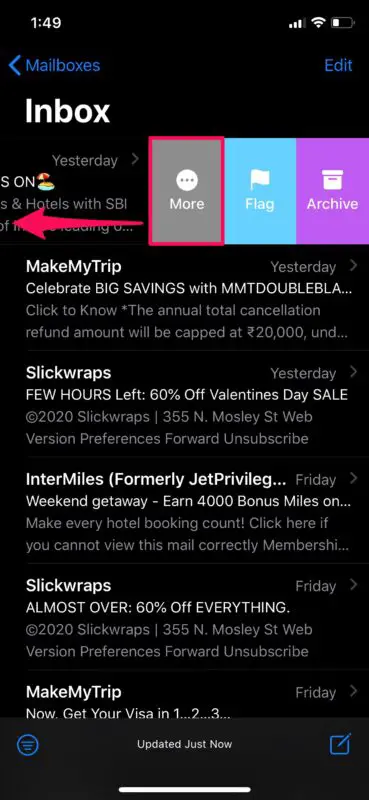
-
Faites glisser le curseur pour accéder à d'autres options et appuyez sur "Move to Junk".
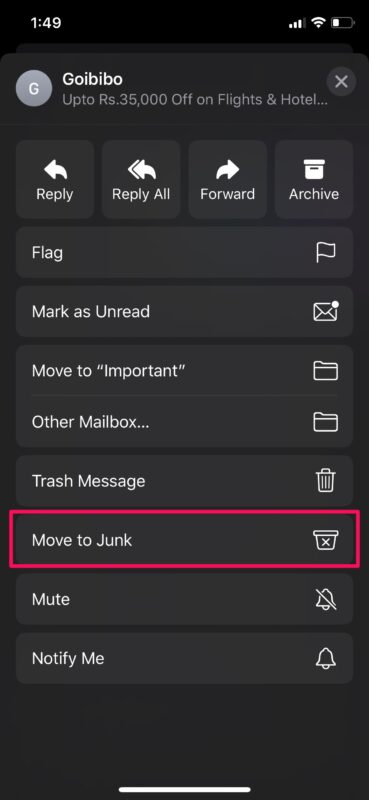
Comme vous pouvez le constater, il est très facile de marquer un courriel comme étant un pourriel ou un pourriel de cette façon. Mais que faire si vous avez un tas de courrier que vous voulez marquer comme spam ? C'est facile aussi...
Comment marquer plusieurs e-mails comme spam sur l'iPhone et l'iPad en les déplaçant vers le dossier des messages indésirables
Dans certains cas, vous pouvez avoir plusieurs e-mails que vous voulez marquer comme spam. Donc, si vous voulez déplacer plusieurs e-mails dans le dossier des pourriels, il suffit de suivre les étapes ci-dessous.
-
Dans la section Boîte de réception, appuyez sur "Modifier" qui se trouve dans le coin supérieur droit de l'écran.
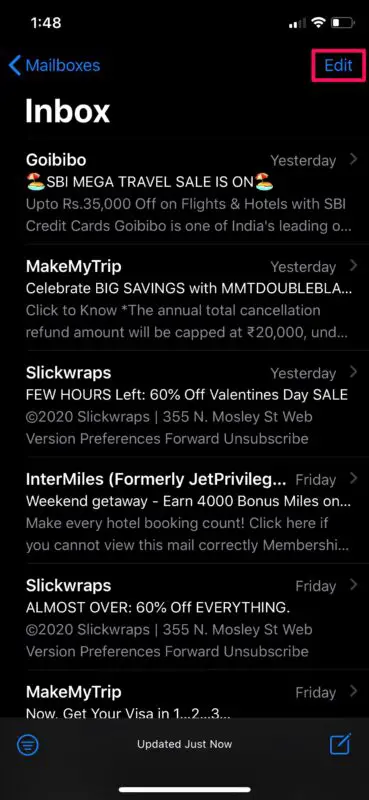
-
Désormais, vous pourrez sélectionner plusieurs courriels en appuyant simplement dessus. Une fois la sélection terminée, appuyez sur "Marquer".
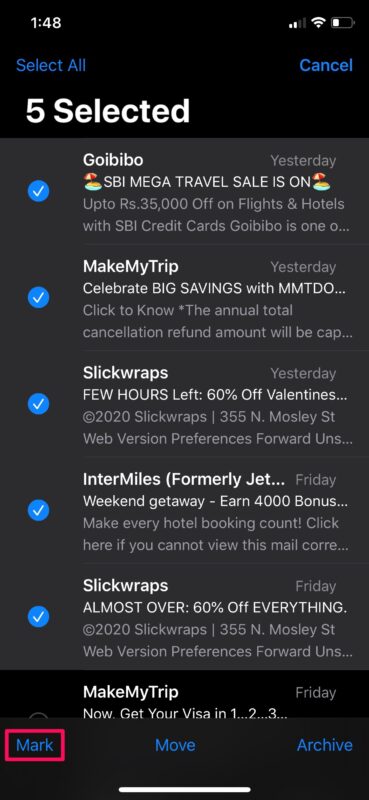
-
Maintenant, choisissez "Déplacer vers le courrier indésirable" afin de déplacer les courriels sélectionnés vers le dossier de courrier indésirable.
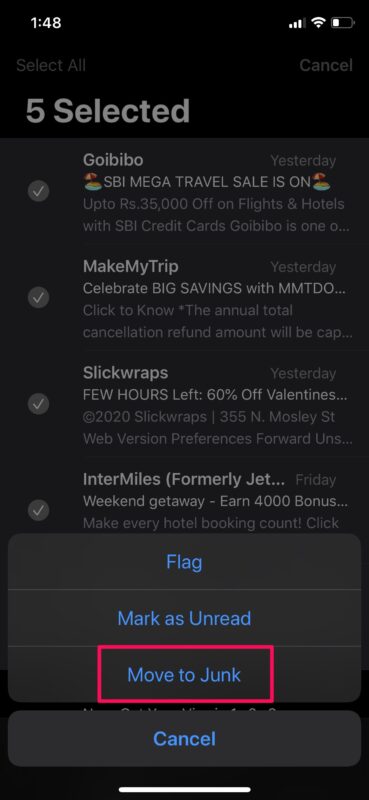
Vous savez maintenant comment marquer les courriels individuels ainsi que les courriels multiples comme spam sur votre iPhone et iPad. Le processus est le même sur iOS et iPadOS.
Si vous avez accidentellement déplacé quelque chose ou l'avez marqué comme spam ou courrier indésirable, vous pouvez toujours déplacer le courrier électronique de la boîte de réception indésirable vers la boîte de réception principale, en marquant plutôt le courrier électronique comme "non spam".
Le dossier "Junk" de l'application Mail est identique au dossier "Spam" que vous avez l'habitude de voir dans d'autres services de courrier électronique populaires. Une fois que vous avez déplacé un e-mail dans ce dossier particulier, Mail conserve une note de l'adresse e-mail de l'expéditeur et marque automatiquement les futurs e-mails reçus de sa part comme spam.
L'application Mail peut facilement déterminer le dossier de spam de différents fournisseurs de services de messagerie électronique tels que Gmail, Yahoo, Outlook, Aol et autres. Par conséquent, quel que soit le service que vous utilisez, vous pouvez compter sur ce dossier de courrier indésirable pour organiser vos courriers indésirables. Vous constaterez peut-être que certains fournisseurs de services de courrier électronique sont plus zélés que d'autres pour marquer les courriers électroniques comme étant des spams, et que parfois, ils se trompent également, ce qui est utile pour retirer des éléments de la corbeille (ne soyez pas surpris si vous devez le faire de manière répétée pour certains expéditeurs).
Cela dit, les courriels que vous avez marqués comme spam peuvent toujours être consultés à tout moment, en allant simplement dans le dossier "Courrier indésirable" au lieu de la boîte de réception par défaut. Ainsi, vous n'avez pas à vous inquiéter de passer complètement à côté de certains courriels qui pourraient être importants. En outre, vous pouvez également déplacer ces courriels dans votre boîte de réception habituelle en les décochant simplement comme courrier indésirable à tout moment, comme nous l'expliquons ici.
Avez-vous réussi à marquer des e-mails comme spam sur votre iPhone en les déplaçant dans le dossier "Junk" ? Que pensez-vous de la façon dont l'application Mail d'Apple gère vos comptes de messagerie ? Faites-nous part de vos réflexions et de vos opinions dans la section "Commentaires" ci-dessous.